Win7任务栏右下角图标空白怎么解决? 前台小姑娘今天说她的电脑任务栏右下角(托盘)图标显示为空白,主要是占用了图标位置,却不能显示出来,也点击不了。开始还以为重启电脑后会恢复正常,但重启电脑后问题依旧。直觉觉得这是电脑的图标缓存在作怪,可是试过数字公司的图标缓存修复工具,依然无解,后来还是百度后找到一段图标缓存清理代码,终于让win7任务栏右下角的图标重见天日!…
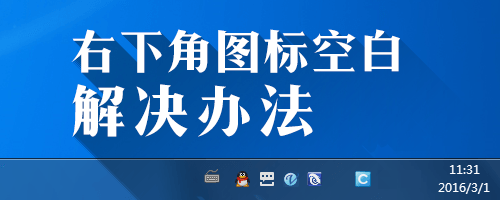
把解决方法和重建图标缓存工具都分享给大家,方便大家遇到同样情况的时候可以快速解决问题!
什么是图标缓存
图标缓存,即Windows系统为桌面图标所建立的一个图标缓冲区。当桌面图标有所更改的时候系统会将新的图标自动写入缓冲区从而使下次重启电脑时图标不会恢复原样。
电脑系统用久了,随着时间的推移,自己的电脑桌面上会出现大堆图标,如果有时候桌面图标开始无原由的变化,或者桌面上图标都不显示了,都变成了白砖头(就是白色的文件图标),或者任务栏右下角的图标也不正常显示了,那可能就是图标缓存出现了问题,该如何修复这里图标缓存引起的问题呢?
解决方法:其实就是重建图标缓存文件就能解决,不过想重建图标缓存文件还真不那么容易,下边是试过的3种解决方法,供参考:
1:批处理一键解决
建立一个清除Windows7图标缓存文件,只需要把下面的内容复制到记事本或者文本编辑器,保存为veryhuo.bat,双击运行就可以了。
 引用的内容:[www.veryhuo.com]
引用的内容:[www.veryhuo.com]taskkill /f /im explorer.exe
rem 清理系统图标缓存数据库
attrib -h -s -r “%userprofile%\AppData\Local\IconCache.db”
del /f “%userprofile%\AppData\Local\IconCache.db”
attrib /s /d -h -s -r “%userprofile%\AppData\Local\Microsoft\Windows\Explorer\*”
del /f “%userprofile%\AppData\Local\Microsoft\Windows\Explorer\thumbcache_32.db”
del /f “%userprofile%\AppData\Local\Microsoft\Windows\Explorer\thumbcache_96.db”
del /f “%userprofile%\AppData\Local\Microsoft\Windows\Explorer\thumbcache_102.db”
del /f “%userprofile%\AppData\Local\Microsoft\Windows\Explorer\thumbcache_256.db”
del /f “%userprofile%\AppData\Local\Microsoft\Windows\Explorer\thumbcache_1024.db”
del /f “%userprofile%\AppData\Local\Microsoft\Windows\Explorer\thumbcache_idx.db”
del /f “%userprofile%\AppData\Local\Microsoft\Windows\Explorer\thumbcache_sr.db”
rem 清理 系统托盘记忆的图标
echo y reg delete “HKEY_CLASSES_ROOT\Local Settings\Software\Microsoft\Windows\CurrentVersion\TrayNotify” /v IconStreams
echo y reg delete “HKEY_CLASSES_ROOT\Local Settings\Software\Microsoft\Windows\CurrentVersion\TrayNotify” /v PastIconsStream
rem 重启Windows外壳程序explorer
start explorer
2:手动删除iconcache.db文件
清空图标缓存的方法就是删除该文件,删除后系统会重新创建它 ,在windows7系统中图标缓存文件的位置是:C:\Users\用户名\AppData\Local\IconCache.db。
打开任务管理器-进程,结束explorer进程,再新建explorer进程即可恢复图标
3:安全模式下清理db文件
开机时按F8启动进入到安全模式,进入系统后搜索各个盘的iconcache.db文件,然后将它删除。重新启动计算机后就正常了!这个文件搜索比较慢,如果不成功请使用第一种方法。第二种方法
4:关于解决后的善后问题
印象中很多系统优化类软件也带有图标缓存修复功能,不过未曾测试!在Windows7系统中图标缓存文件的位置是:C:\Users\用户名\AppData\Local\IconCache.db,系统默认的缓存大小是比较小的,如果建立的快捷方式图标过多后就超出了缓存的存储范围,这样就会影响其显示速度。当然,缓存大小也不是一尘不变的,它是可以更改的,如果你的Win7桌面上图标实在多,我们就可以适当将其设置稍大一些。
按下Win+R组合键,打开运行窗口,输入regedit回车打开注册表,找到以下位置[HKEY_LOCAL_MACHINE\SOFTWARE\Microsoft\Windows\CurrentVersion\Explorer],在右侧窗格创建一个名为“Max Cached Icons”的字符串值, 设置它的值为“2048”(注意:最大只能设为8192),根据你的桌面图标多少、内存有多大来定了。设大了占用系统内存过多有点浪费,而设置小了图标缓存又不够用,一般设为2048(占内存2M)就足够了。重启Win7系统后即可生效了。
